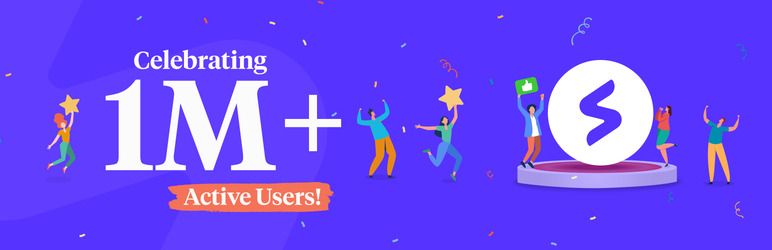WordPressでもっと魅力的なサイトを作りたい。そう思ったことはありませんか?実は、Spectraという無料プラグインを使えば、コーディング知識ゼロでもプロ級のデザインが手に入ります。
このプラグインは元々「Ultimate Addons for Gutenberg」という名前でしたが、現在はSpectraとして生まれ変わりました。400,000回以上インストールされ、800件超の5つ星レビューを獲得している信頼性の高いプラグインです。
今回は、Spectraの基本情報から実践的な活用法まで、中学生でも分かるように詳しく解説します。WordPress初心者の方も安心して読み進めてください。
Spectraってどんなプラグイン?まずは正体を知ろう
開発会社と料金体系の基本情報
Spectraの基本情報をまずは表で確認してみましょう。
| 項目 | 詳細情報 |
|---|---|
| 開発会社 | Brainstorm Force |
| 旧プラグイン名 | Ultimate Addons for Gutenberg |
| 料金 | 基本機能は完全無料 |
| プレミアム版 | Spectra Pro(有料版)あり |
| インストール数 | 400,000回以上 |
| ユーザー評価 | 800件以上の5つ星レビュー |
| 対応言語 | 日本語対応 |
実は、開発元のBrainstorm Force社は、世界で最も人気のあるWordPressテーマ「Astra」を作った会社なんです。つまり、WordPressの世界では超有名な会社が作ったプラグインということ。これなら安心して使えますね。
料金面で特に嬉しいのは、基本機能がすべて無料で使えること。有料のページビルダーは月額数千円かかることもありますが、Spectraなら0円からスタートできます。
以前の名前から変わった経緯と現在の位置づけ
「なぜ名前が変わったの?」と疑問に思う方もいるでしょう。実は、Spectraは2022年に「Ultimate Addons for Gutenberg」から現在の名前に変更されました。
名前変更の理由は、より覚えやすく、ブランドとしても分かりやすくするためです。ただし、機能や使い方は基本的に同じ。むしろ、名前変更と共にさらに機能が充実しています。
現在のSpectraは、WordPress公式プラグインディレクトリで「ブロックエディター拡張」カテゴリの上位にランクインしています。これは多くのユーザーに支持されている証拠ですね。
WordPressエディターとの関係性
ここで重要なのは、SpectraがWordPressの標準エディター「Gutenberg(グーテンベルク)」と完全に統合されていることです。
| 従来の方法 | Spectraを使った場合 |
|---|---|
| HTMLやCSSの知識が必要 | コーディング知識不要 |
| 複雑なカスタマイズに時間がかかる | ドラッグ&ドロップで簡単操作 |
| テーマ変更時にデザインが崩れるリスク | どんなテーマでも互換性あり |
つまり、今使っているWordPressエディターの使い方はそのまま。新しい操作を覚える必要はありません。単純に「使えるブロックが30種類以上増える」というイメージです。
なぜSpectraが人気なの?選ばれる3つの理由
コーディング知識ゼロでプロ級デザインが作れる
「HTMLって何?」「CSSなんて分からない」という方でも大丈夫。Spectraなら、まるでパズルを組み立てるように美しいWebサイトが作れます。
たとえば、こんなことが簡単にできちゃいます:
| できること | 従来の方法 | Spectraの場合 |
|---|---|---|
| グラデーション背景 | CSS記述が必要 | ボタン1つで設定 |
| アニメーション効果 | JavaScriptの知識必要 | プルダウンで選択 |
| レスポンシブ対応 | 複雑なメディアクエリ | 自動調整機能あり |
| 価格表の作成 | 表組みとCSSで時間がかかる | 専用ブロックで3分完成 |
実際、Web制作会社でも「制作時間の短縮」を目的にSpectraを導入しているケースが増えています。プロが認める使いやすさということですね。
表示速度の速さでSEOにも有利
「ページビルダーを使うとサイトが重くなる」という話を聞いたことがあるかもしれません。ところが、Spectraは違います。
速度面での優位性をまとめると:
| 速度に影響する要素 | Spectraの対応 | メリット |
|---|---|---|
| 外部ライブラリの読み込み | 最小限に抑制 | 読み込み時間短縮 |
| 不要なCSSの出力 | 使用ブロックのみ | ファイルサイズ削減 |
| 画像最適化 | 遅延読み込み対応 | 初期表示の高速化 |
| キャッシュ対応 | 主要キャッシュプラグインと互換 | さらなる高速化 |
Googleは「ページ表示速度」を検索順位の重要な要素としています。つまり、Spectraを使うことで、SEO対策にもなるということ。一石二鳥ですね。
どんなテーマでも使える互換性の高さ
「今使っているテーマを変えたら、Spectraで作った部分はどうなるの?」という心配は無用です。Spectraは特定のテーマに依存しない設計になっています。
互換性の高さを示すデータがこちら:
| テーマタイプ | 互換性 | 動作確認済みテーマ例 |
|---|---|---|
| クラシックテーマ | 完全対応 | Twenty Twenty-One、Astra |
| ブロックテーマ | 完全対応 | Twenty Twenty-Two、GeneratePress |
| 有料テーマ | ほぼ対応 | Divi、Avada、OceanWP |
| カスタムテーマ | 対応 | 開発者作成テーマ |
実は、これは他のページビルダーにはない大きな強みです。ElementorやDiviなどの人気ビルダーは、専用テーマでないと機能が制限されることがあります。
使えるブロックは全部で35個!機能別に一挙紹介
基本デザインブロック(見出し・ボタン・画像系)
まずは、サイト作りの基本となるブロックから見ていきましょう。標準のWordPressブロックを大幅にパワーアップした機能が揃っています。
| ブロック名 | 主な機能 | 活用例 |
|---|---|---|
| 見出し(Heading) | 装飾フォント、グラデーション対応 | キャッチコピー、セクション見出し |
| アドバンスボタン | ホバー効果、アイコン追加可能 | CTAボタン、ダウンロードボタン |
| インフォボックス | アイコン、画像、テキストを組み合わせ | サービス紹介、特徴説明 |
| アイコンリスト | 300+のアイコンから選択 | 特徴一覧、チェックリスト |
たとえば、通常のWordPressボタンでは単色しか使えませんが、Spectraのアドバンスボタンならグラデーション背景も簡単に設定できます。しかも、ホバー時の動きまで細かく調整可能です。
レイアウト調整ブロック(カラム・セクション系)
サイト全体の構成を決める重要なブロック群です。これらを使いこなすことで、プロ級のレイアウトが実現できます。
| ブロック名 | できること | 設定項目 |
|---|---|---|
| コンテナ | セクション全体を囲む枠 | 背景、余白、境界線 |
| カラム | 複数列のレイアウト作成 | 列数、幅、間隔調整 |
| アドバンスカラム | より柔軟なカラム設定 | レスポンシブ調整、個別スタイル |
| スペーサー | 要素間の距離調整 | 高さ、マージン設定 |
ここで注目したいのは、レスポンシブ対応の充実度です。PC・タブレット・スマホそれぞれで異なる表示設定ができるため、どのデバイスから見ても美しいレイアウトを保てます。
コンテンツ表示ブロック(記事一覧・タイムライン系)
動的なコンテンツ表示に特化したブロック群です。ブログサイトや企業サイトで威力を発揮します。
| ブロック名 | 表示内容 | カスタマイズ項目 |
|---|---|---|
| 投稿グリッド | ブログ記事を格子状に表示 | レイアウト、文字数、画像サイズ |
| タイムライン | 時系列でコンテンツを表示 | アイコン、色、配置方向 |
| 投稿カルーセル | スライド形式で記事表示 | 自動再生、矢印、ドット |
| コンテンツタイムライン | 会社沿革、経歴表示 | デザインテンプレート |
実際、企業サイトで「会社の歩み」を表示する場合、従来なら画像編集ソフトで図を作成する必要がありました。Spectraのタイムラインブロックなら、文字を入力するだけで美しい年表が完成します。
マーケティング機能ブロック(CTA・価格表・FAQ系)
ビジネスサイトに欠かせない、集客や販売促進に直結するブロック群です。
| ブロック名 | 用途 | 効果的な使い方 |
|---|---|---|
| CTA(Call To Action) | 行動喚起 | 問い合わせ、資料請求への誘導 |
| 価格表 | サービス料金の比較表示 | プラン比較、おすすめ強調 |
| FAQアコーディオン | よくある質問 | SEO効果、ユーザビリティ向上 |
| レビュー | 評価・口コミ表示 | 信頼性向上、構造化データ対応 |
特にFAQブロックは、Googleの検索結果でリッチスニペットとして表示される可能性があります。つまり、検索順位向上の効果も期待できるということですね。
実際にやってみよう!インストールから設定まで
プラグインのインストール手順
それでは、実際にSpectraを導入してみましょう。手順はとてもシンプルです。
| 手順 | 操作内容 | 所要時間 |
|---|---|---|
| 1 | WordPressダッシュボードにログイン | – |
| 2 | 「プラグイン」→「新規追加」をクリック | 10秒 |
| 3 | 検索窓に「Spectra」と入力 | 5秒 |
| 4 | 「今すぐインストール」→「有効化」 | 30秒 |
たったこれだけです。プラグインのインストールに慣れていない方でも、1分もあれば完了します。
インストール後、WordPressダッシュボードの左メニューに「Spectra」という項目が追加されます。これが表示されていれば、インストール成功です。
初期設定で最初にやっておくこと
インストールが完了したら、次は初期設定です。ここで適切な設定をしておくことで、後の作業がスムーズになります。
| 設定項目 | 推奨設定 | 理由 |
|---|---|---|
| デフォルトコンテンツ幅 | 1200px | 多くのテーマで最適 |
| ボタンの基本スタイル | サイトカラーに合わせて設定 | 統一感のあるデザイン |
| グローバルフォント | 日本語フォントを追加 | 文字化け防止 |
| アニメーション | 控えめな設定 | ページ速度への影響を最小化 |
実は、グローバル設定を最初にしっかり決めておくと、個別ブロックでの設定が楽になります。「後から変更するのは大変だから、最初が肝心」ということですね。
不要なブロックを無効化してサイト軽量化
Spectraには35個以上のブロックが含まれていますが、すべてを使う必要はありません。使わないブロックは無効化しておくことで、サイトの軽量化につながります。
無効化手順と効果を表にまとめました:
| 手順 | 操作 | 効果 |
|---|---|---|
| 1 | ダッシュボード→Spectra→ブロック・拡張機能 | – |
| 2 | 使わないブロックのスイッチをオフ | CSSファイル削減 |
| 3 | 変更を保存 | JavaScriptファイル削減 |
| 結果 | ページ読み込み速度向上 | SEO効果アップ |
たとえば、ショップ機能を使わないサイトなら「価格表」や「プロダクトグリッド」は無効化。ブログサイトなら「投稿関連ブロック」以外は無効化、といった具合です。
ブロックの使い方をマスターしよう
基本的なブロック追加と編集方法
ブロックの追加方法は、標準WordPressブロックと同じです。でも、Spectraブロックには独特の便利機能があります。
| 操作手順 | 詳細 | ポイント |
|---|---|---|
| ブロック追加 | 「+」ボタン→「Spectra」カテゴリ | アイコンで識別しやすい |
| プレビュー確認 | 左側にリアルタイム表示 | 設定しながら確認可能 |
| 設定変更 | 右側サイドバーで調整 | 直感的なインターフェース |
| 保存 | 通常の投稿・ページ保存と同じ | 特別な操作は不要 |
ここで注目したいのは、Spectraブロックは設定項目が非常に豊富だということです。でも心配無用。基本設定だけでも十分美しいデザインになるよう調整されています。
デザイン設定パネルの活用テクニック
Spectraブロックの真価は、詳細な設定パネルにあります。一見複雑に見えますが、実は論理的に整理されているんです。
| タブ名 | 設定内容 | 初心者向けのコツ |
|---|---|---|
| スタイル | 色、フォント、背景 | まずここから変更 |
| 詳細設定 | 余白、ボーダー、アニメーション | 慣れてから触る |
| レスポンシブ | デバイス別設定 | スマホ表示を重視 |
実際の活用例を示すと:
- スタイルタブ:背景色を変更、文字色を調整
- 詳細設定:余白を追加、角を丸くする
- レスポンシブ:スマホでは文字サイズを小さく
この順番で設定していけば、初心者でも迷いません。
コピー&ペースト機能で作業効率アップ
Spectraには、他のページビルダーにはない便利機能があります。それが「Spectra Copy Paste」機能です。
| コピーできる要素 | 適用先 | 活用シーン |
|---|---|---|
| フォント設定 | 他の見出しブロック | サイト全体の統一感 |
| 色・背景設定 | 同種ブロック | ブランドカラーの統一 |
| 余白・ボーダー | レイアウトブロック | デザインの一貫性 |
| アニメーション | 任意のブロック | 動きの統一 |
たとえば、1つ目の見出しで「フォント:游ゴシック、サイズ:32px、色:紺色」と設定したとします。この設定を他の見出しにワンクリックでコピーできるんです。
従来なら各ブロックで個別設定が必要でしたが、この機能により作業時間が大幅短縮できます。
プロっぽく見せる応用テクニック
アニメーション効果でサイトに動きをつける
「動きのあるサイトって難しそう」と思うかもしれませんが、Spectraなら簡単です。プログラミング知識は一切不要。設定パネルで選ぶだけです。
| アニメーション種類 | 効果 | 適用場面 |
|---|---|---|
| フェード | 徐々に表示 | 画像、テキスト全般 |
| スライド | 横から滑り込み | カードデザイン |
| ズーム | 拡大しながら表示 | 重要な要素の強調 |
| フリップ | 回転しながら表示 | アクセント的な使用 |
ただし、アニメーションは「少なめが上品」というのがプロの鉄則です。全部の要素にアニメーションをつけると、逆に安っぽく見えてしまいます。
効果的な使い方は:
- 見出し:フェードイン
- 画像:ズームイン
- ボタン:アニメーションなし(クリック性を重視)
この程度に抑えておくのがおすすめです。
スマホ・タブレット対応のレスポンシブ設定
現在、Webサイトの閲覧者の60%以上がスマホユーザーです。つまり、スマホ対応は必須ということ。Spectraなら、デバイス別の細かな調整が可能です。
| 設定項目 | PC | タブレット | スマホ |
|---|---|---|---|
| フォントサイズ | 32px | 28px | 24px |
| 余白設定 | 50px | 30px | 20px |
| 画像サイズ | 大きめ | 中サイズ | 小さめ |
| 表示/非表示 | 表示 | 表示 | 非表示も可 |
特に便利なのが「デバイス別表示切り替え」機能です。たとえば、PCでは詳細な説明文を表示、スマホでは簡潔な文章だけ表示、といったことができます。
設定方法も簡単。Spectraブロックの設定パネルで、デバイスアイコン(PC・タブレット・スマホ)をクリックするだけ。それぞれのデバイス用の設定ができます。
SEO強化に役立つ構造化データブロックの活用
「構造化データ」と聞くと難しそうですが、要はGoogleに「このページの内容はこういう意味ですよ」と教えてあげる仕組みです。Spectraなら自動で設定してくれます。
| ブロック | 構造化データ種類 | SEO効果 |
|---|---|---|
| FAQブロック | FAQページ | リッチスニペット表示 |
| レビューブロック | 評価・レビュー | 星評価の表示 |
| How-toブロック | 手順説明 | 手順の検索結果表示 |
| パンくずリスト | ナビゲーション | サイト構造の理解促進 |
実際、FAQブロックで作成した質問と回答が、Google検索結果に「よくある質問」として表示されることがあります。これにより、検索順位が上がったり、クリック率が向上したりする効果が期待できます。
設定方法は簡単。該当するブロックを使うだけで、自動的に適切な構造化データが出力されます。技術的な知識は不要です。
よくあるトラブルと解決方法
日本語フォントが表示されない時の対処法
「Spectraで日本語フォントを設定したのに、反映されない」というトラブルがときどき発生します。これは設定方法の問題で、簡単に解決できます。
| 問題 | 原因 | 解決方法 |
|---|---|---|
| 日本語フォントが選択肢にない | システムフォントが未追加 | カスタムフォントを追加 |
| 設定したのに反映されない | テーマのCSS優先順位が高い | !importantで強制適用 |
| 一部のブロックだけ変わらない | 個別設定が残っている | ブロック単位で再設定 |
具体的な解決手順:
- Spectra設定→グローバル設定→Typographyへ移動
- カスタムフォントで「Noto Sans JP」や「游ゴシック」を追加
- 各ブロックの設定で追加したフォントを選択
これで日本語フォントがしっかり表示されます。
ブロックが重くてサイトが遅くなった場合
「Spectraを使い始めてから、サイトの表示が遅くなった」という声もあります。でも、適切に対処すれば改善できます。
| 重くなる原因 | 対策 | 効果 |
|---|---|---|
| 不要なブロックが有効 | 使わないブロック無効化 | CSS/JS削減 |
| 画像サイズが大きすぎる | 画像圧縮・適切サイズ | 読み込み時間短縮 |
| アニメーションが多すぎる | 必要最小限に制限 | CPU負荷軽減 |
| キャッシュプラグイン未使用 | キャッシュプラグイン導入 | 表示速度向上 |
特に効果的なのは、最初に説明した「不要ブロックの無効化」です。これだけで体感速度が大きく改善することがあります。
また、画像は「幅1200px以下、ファイルサイズ200KB以下」を目安にしてください。これ以上大きいと、表示速度に影響します。
テーマとの相性問題が起きた時の対応
「Spectraを有効化したら、サイトのデザインが崩れた」というケースもあります。これはCSS(スタイル)の競合が原因です。
| 問題の症状 | 推定原因 | 対処法 |
|---|---|---|
| レイアウトが崩れる | テーマのCSS競合 | カスタムCSSで調整 |
| フォントが変わってしまう | グローバル設定の影響 | テーマ設定を確認 |
| 色が反映されない | テーマの優先順位が高い | より具体的なCSSセレクタ使用 |
実際の対処例:
/* テーマのスタイルを上書き */
.spectra-block-container {
font-family: inherit !important;
}ただし、CSSカスタマイズが必要な場合は、Web制作の知識がある人に相談することをおすすめします。無理に自分で修正しようとすると、かえって問題が複雑になることがあります。
まとめ
Spectraは、WordPressサイト制作を劇的に効率化する無料プラグインです。400,000回以上のインストール実績と800件超の高評価が示すとおり、多くのユーザーに支持されています。
コーディング知識なしでプロ級デザインが実現でき、しかも表示速度が速くSEO効果も期待できるという、まさに「いいとこ取り」のツールです。35種類以上の多機能ブロック、レスポンシブ対応、アニメーション機能など、有料ツールに匹敵する機能が無料で使えます。
インストールは1分、基本設定も数分で完了するため、WordPress初心者でも安心してスタートできます。まずは無料版で機能を試し、必要に応じてプレミアム版の導入を検討してみてください。あなたのWordPressサイトが、見違えるほど魅力的になることでしょう。